u启动v6.0硬盘再生器硬盘维护详细使用教程
2014-05-21 13:44:45 标签:硬盘再生器硬盘修复硬盘检测修复硬盘维护
通常我们使用软件工具维护电脑硬盘时都会影响硬盘中的数据,所以在使用软件工具维护硬盘时,我们都会先备份文件,如果硬盘中的数据较多,在备份时所消耗的时间就相对较长,少数朋友会觉得非常麻烦且费时。接下来我们和大家分享不影响硬盘现存数据的情况下也可以放心进行硬盘坏道修复、硬盘扇区扫描等执行硬盘维护的好方法。
1、首先,将制作好的u启动u盘插入usb接口(台式用户建议插在主机机箱后置的usb接口),然后使用u盘启动快捷键进入到u启动主菜单界面,选择【07】运行MaxDos工具箱增强版菜单,按回车键确认选择;如下图所示:
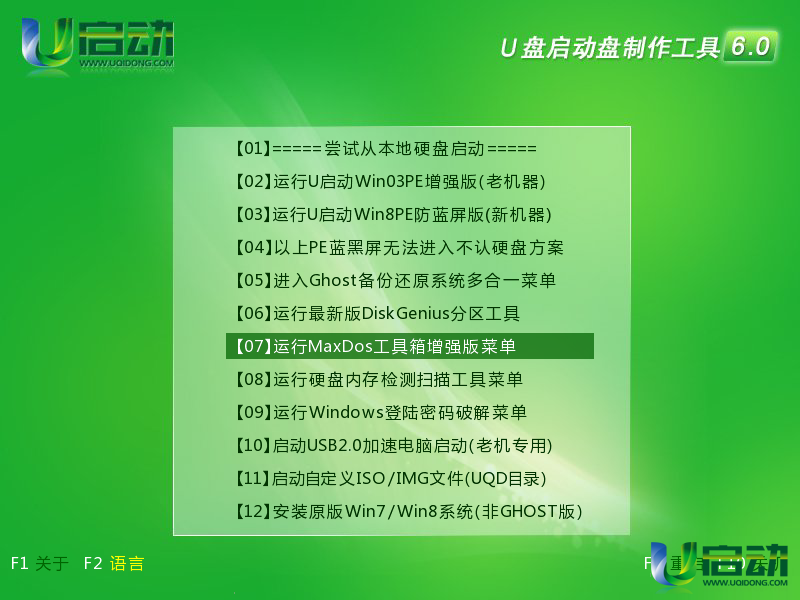
2、再选择子菜单界面中的【01】运行MaxDos9.3工具箱增强版C,按回车键确认选择,如下图所示:
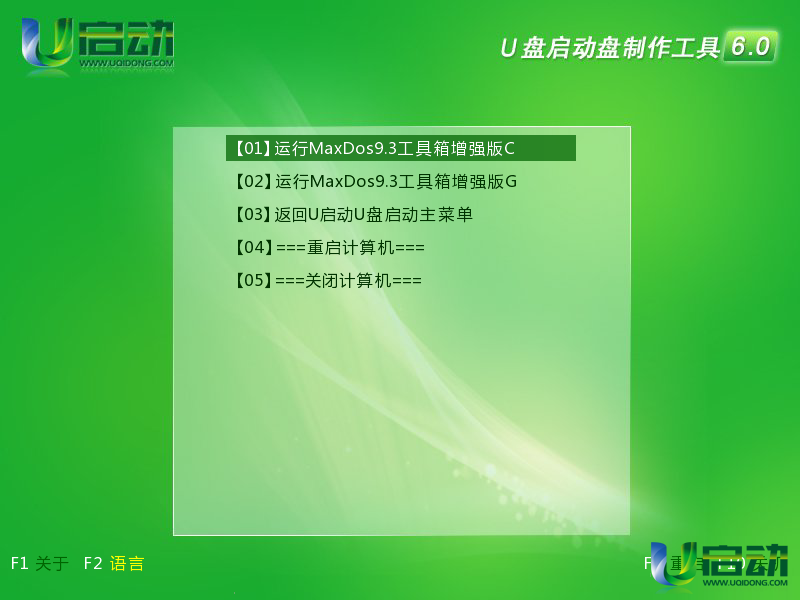
3、在MAXDOS 9.3 主菜单界面选择“A”选项,按回车键执行,如下图所示:
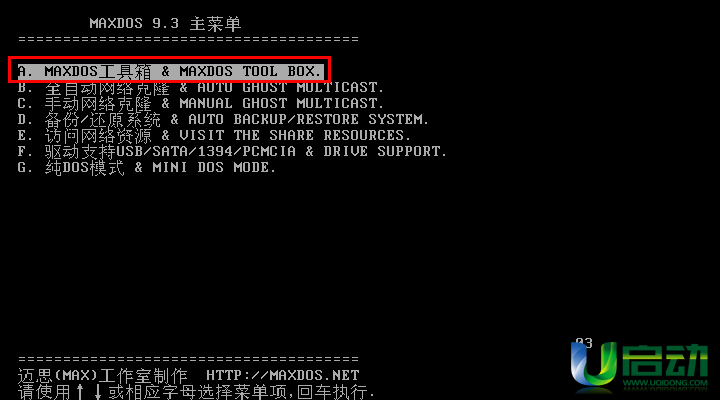
4、进入到工具箱列表后,在屏幕下方A:\>光标处输入“hddreg”,如下图所示:

5、随即,我们就可以看到硬盘再生器工具简介以及当前所检测出的磁盘驱动器,可按任意键继续下一步操作,按下Esc键即为退出操作,如下图所示:

6、然后选择需要进行硬盘相关处理的操作,在这里我们选择“2”来扫描硬盘,如下图所示:

7、接着屏幕中会出现三种不同的扫描方式,在此我们选择“1”对硬盘进行扫描以及修复的操作,如下图所示:

8、此时,我们耐心等待工具完成扫描以及修复硬盘即可,如下图所示:
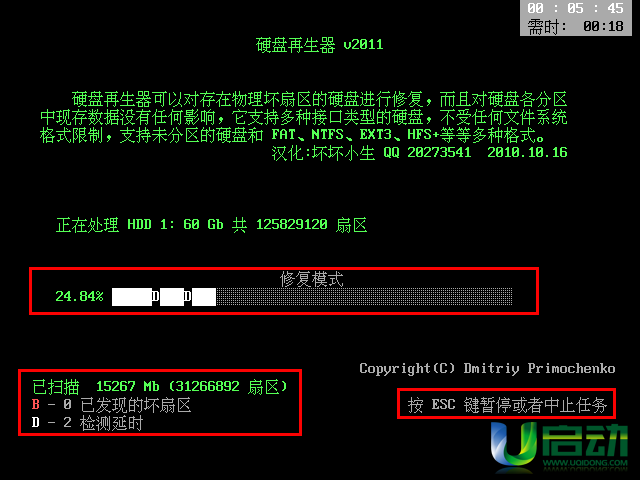
9、完成上面的硬盘扫描、修复后会显示结果列表,我们可以根据需要输入选项查看对应结果列表详细信息,如下图所示:
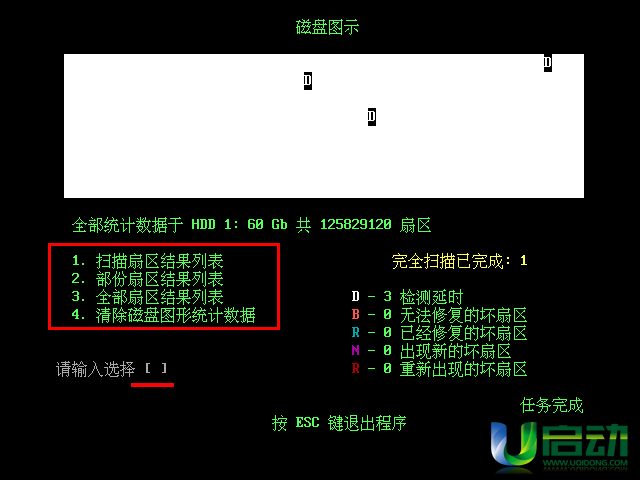
到此使用硬盘再生器硬盘维护的详细过程就介绍到这里了,如果觉得在因需要执行一系列硬盘检测修复而觉得备份文件麻烦费时的朋友不妨可以试试小编今日所推荐的方法进行尝试。
本文由U启动编辑发表。转载此文章须经U启动同意,并请附上出处(U启动)及本页链接。
原文链接:http://upan.9meijia.com/syjc/1415.html
原文链接:http://upan.9meijia.com/syjc/1415.html
未来人类Terrans Force DR721笔记本怎么使用u启动u盘
未来人类Terrans Force DR721笔记本搭载了英特尔第10代酷睿i7处理器以及集成显卡,下面为大家分享未来人...
- [2021-07-28]联想ThinkPad L14 锐龙版笔记本怎么使用u启动u盘装
- [2021-07-28]神舟战神Z9-CT7PK笔记本怎么使用u启动u盘装机安装
- [2021-07-27]盈通AN78V5主板怎么通过bios设置u盘启动
- [2021-07-27]海尔逸3000S笔记本怎么使用u启动u盘装机一键重装
- [2021-07-27]机械革命Umi CC笔记本怎么使用u启动u盘装机一键重
- [2021-07-26]惠普340 G7笔记本怎么使用u启动u盘装机一键安装
- [2021-07-26]微星H87M-G43主板怎么通过bios设置u盘启动
U盘工具下载推荐
更多>>-
 纯净版u盘装系统工具下载,u盘装系统工
[2019-09-03]
纯净版u盘装系统工具下载,u盘装系统工
[2019-09-03]
-
 纯净版u盘启动盘制作工具下载
[2019-09-03]
纯净版u盘启动盘制作工具下载
[2019-09-03]
-
 u启动7.0u盘启动盘制作工具装机版下载
[2019-07-05]
u启动7.0u盘启动盘制作工具装机版下载
[2019-07-05]
-
 u启动U盘启动盘制作工具增强版V7.0
[2019-07-05]
u启动U盘启动盘制作工具增强版V7.0
[2019-07-05]
Copyright © 2010-2016 upan.9meijia.com u启动 版权所有 京ICP备14010074号-20 意见建议:service@upan.9meijia.com
 未来人类Terrans Force DR721笔记本怎
未来人类Terrans Force DR721笔记本怎
 昂达N78C主板怎么进入bios设置u盘启
昂达N78C主板怎么进入bios设置u盘启
 u启动win 8pe系统维护工具箱_6.3免费
u启动win 8pe系统维护工具箱_6.3免费
 u启动win 7pe系统维护工具箱_6.3免费
u启动win 7pe系统维护工具箱_6.3免费
 盈通AN78V5主板怎么通过bios设置u盘
盈通AN78V5主板怎么通过bios设置u盘
 win10怎么安装视频教学
win10怎么安装视频教学
 u启动u盘启动安装原版win8系统视频
u启动u盘启动安装原版win8系统视频
 win7系统怎么备份密钥证书 win7系统
win7系统怎么备份密钥证书 win7系统
 win7系统文件损坏怎么办 win7系统文
win7系统文件损坏怎么办 win7系统文

 联想win8改win7bios设置方法
联想win8改win7bios设置方法
 技嘉uefi bios如何设置ahci模式
技嘉uefi bios如何设置ahci模式
 惠普电脑uefi不识别u盘怎么办
惠普电脑uefi不识别u盘怎么办
 win8改win7如何设置bios
win8改win7如何设置bios
 bios没有usb启动项如何是好
bios没有usb启动项如何是好
 详析bios设置显存操作过程
详析bios设置显存操作过程
 修改bios让电脑待机不死机
修改bios让电脑待机不死机